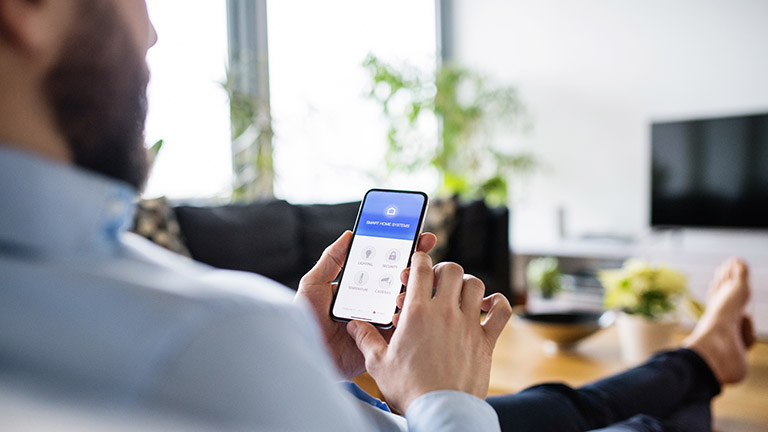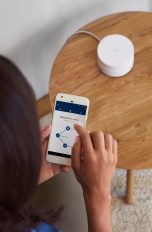Ob du ihn im Smart Home nutzt oder direkt auf dem Smartphone: Streikt der Google Assistant und hört nicht mehr auf seine Schlagworte “Ok Google”, ist guter Rat teuer. UPDATED geht mehreren Ursachen auf den Grund und erklärt, was du tun kannst.
Wenn der Google Assistant nicht mehr auf dich hören will, muss nicht immer ein größeres technisches Problem die Ursache sein. Da der Sprachassistent eine Internetverbindung voraussetzt solltest du bei Problemen zunächst überprüfen, ob eine Verbindung ins Internet besteht. Ist das Internet nicht verfügbar, kann einer der folgenden Punkte dahinterstecken:
In bestimmten Modi wird dein Smartphone vom Internet getrennt. Dazu gehören der Flug- und der Nachtmodus. Gehe in die Einstellungen deines Smartphones und überprüfe, ob einer dieser Modi eingestellt ist. Wenn ja, deaktiviere den Modus.
Auch bei der Internetabdeckung gibt es große Unterschiede. Bist du gerade mit dem Zug oder Auto in einem Gebiet unterwegs, in dem das mobile Internet schlecht ausgebaut ist, kommt es schnell zu Problemen mit der Internetverbindung. Diese sollten sich von allein erledigen, wenn du ein besser abgedecktes Gebiet erreichst.
Bist du über ein WLAN mit dem Internet verbunden, kann es auch hier zu Problemen kommen. Überprüfe, ob eine Verbindung über das WLAN besteht. Starte gegebenenfalls den Router neu, um das Problem zu beheben.
Überprüfe in den Einstellungen deines Smartphones, ob mobile Daten deaktiviert sind. Wenn ja, lasse mobile Daten zu, damit du auch außerhalb eines WLAN eine Verbindung zum Internet erhältst.
Mit dem Google Assistant kannst du eine Reihe von Sprachbefehlen geben, die dir den Alltag in vielen Situationen erleichtern. Hier eine Liste möglicher Befehle inklusive eines Beispiels:
- Dein Smartphone steuern: “Ok Google, schalte die Taschenlampe ein/aus!”
- Telefonieren und schreiben: “Ok Google, höre Mailbox ab!”
- Planen und Notizen machen: “Ok Google, mein nächster Termin?”
- Informationen erhalten: ” Ok Google, was sind (Einheit 1) in (Einheit 2)?
- Google Maps: “Ok Google, zeige mir Sehenswürdigkeiten in der Nähe!”
Wenn der Google Assistant bisher gute Dienste geleistet hat, plötzlich aber nicht mehr funktioniert, kannst du das Problem häufig durch einen simplen Neustart beheben. Schalte dafür dein Gerät aus und starte es neu.
Funktioniert der Google Assistant trotz einer bestehenden Internetverbindung auch nach dem Neustart nicht, überprüfe, ob der Assistant überhaupt aktiviert ist. Der Weg zur Aktivierung kann je nach Modell variieren. Bei Android-Smartphones funktioniert häufig diese Vorgehensweise: Halte die Taste für den Startbildschirm gedrückt. Sobald auf dem Display Hallo! Wie kann ich dir helfen? erscheint, ist der Assistant aktiviert.
Ist dies nicht der Fall, folgt die Aufforderung, den Assistant zu aktivieren. Gehe in diesen Schritten vor (Beispiel: Android 10):
- Öffne die Google App.
- Klicke unten rechts auf Mehr.
- Tippe auf Einstellungen.
- Wähle Google Assistant aus.
- Tippe auf den Reiter Assistant
- Scrolle nach unten und wähle das Assistant-Gerät aus, z. B. Smartphone.
- Das Fenster Assistant-Einstellungen öffnet sich.
- Aktiviere den Schalter bei Google Assistant.
- Aktiviere den Schalter bei Mit Voice Match zugreifen.
- Darüber hinaus kannst du auch Mit Voice Match entsperren auswählen. Dann reagiert der Assistant auch bei gesperrtem Display.
Probleme mit dem Google Assistant könnten auch daher rühren, dass die Version der Google-App nicht aktuell oder fehlerhaft ist. Überprüfe dies im Google Play Store. Suche dort nach der App, indem du den Begriff Google Assistant in die Suchleiste eingibst.
Erscheint anschließend Aktualisieren, tippe darauf. Nun wird die App auf den neuesten Stand gebracht. Zeigt das Display Installiert, befindet sich bereits die aktuelle Version der App auf deinem Smartphone.
Bleiben die Probleme weiterhin bestehen, solltest du einmal die App deinstallieren und anschließend wieder neu aufspielen.
Du hast bereits die Internetverbindung gecheckt und die aktivierte, aktuelle Version des Google Assistant auf dem Smartphone? Zeit, deine Hardware zu überprüfen. Damit der Sprachassistent auf deine Befehle reagieren kann, muss er deine Kommandos über das Mikrofon des Smartphones hören.
Überprüfe, ob das Mikro deines Geräts funktioniert. Für einen Check bieten sich mehrere Möglichkeiten an. Rufe zum Beispiel einen Freund an und frage nach, ob er deine Stimme gut verstehen kann. Gibt es Probleme, stecke dein Headset ein und sprich über dessen Mikro. Ist deine Stimme nun zu hören, ist offensichtlich das Mikro deines Handys defekt.
Eine weitere Variante, um dein Mikro zu testen: Öffne eine Memo-App auf deinem Smartphone. Nimm eine Sprachnachricht auf und überprüfe, ob dein Gerät deine Worte korrekt aufgenommen hat.
Solltest du feststellen, dass das Mikrofon deines Smartphones defekt ist, bringe das Handy zu einem Profi, um es reparieren zu lassen.
Achtung: Versuche nicht, den Defekt selbst zu beheben. Das geht in vielen Fällen schief und verursacht unter Umständen zusätzliche Schäden. Darüber hinaus könntest du damit deinen Garantieanspruch gefährden.
Ein weiterer Grund für Probleme mit dem Sprachassistenten könnte sein, dass der Google Assistant deine Stimme nicht beziehungsweise nicht mehr erkennt. Um diesen Fehler auszuschließen, solltest du deinen Assistenten (erneut) auf deine Stimme trainieren. Das kannst du in diesen Schritten (Beispiel: Android 10):
- Öffne die Google App.
- Tippe unten rechts auf Mehr.
- Tippe auf Einstellungen.
- Tippe auf Google Assistant.
- Wähle den Reiter Assistant.
- Tippe auf Smartphone > Sprachmodell.
- Wähle Sprachmodell umtrainieren aus.
- Bestätige die Auswahl mit deiner Pin oder deinem Fingerabdruck.
- Es folgt der Hinweis, dass die Handynutzung mit deiner Stimme nicht sicher sei, da der Google Assistant unter Umständen auch auf fremde Stimmen reagieren kann, die deinem Stimmklang ähnlich sind.
- Stimme der Nutzung zu.
- Es folgt die Aufforderung vier Mal Ok Google oder Hey Google zu sagen.
- Aktiviere nun bei Bedarf die Option, mit deiner Stimme das Gerät entsperren zu können.
Natürlich ist es nervig, wenn plötzlich der Google Assistant ausfällt und du mit dem Befehl “Ok Google” nicht weiterkommst. Doch die Gründe dafür sind überschaubar. Einige davon, zum Beispiel fehlendes Internet, sind schnell erkannt und behoben. Andere wie etwa ein defektes Mikrofon machen eine Reparatur nötig. Hältst du dich an die oben genannten Tipps, wirst du in den meisten Fällen schnell erkennen, wo der Fehler liegt. Dann solltest du schon bald wieder mit “Ok Google” den Sprachassistenten nutzen können.
Disclaimer Die OTTO (GmbH & Co KG) übernimmt keine Gewähr für die Richtigkeit, Aktualität, Vollständigkeit, Wirksamkeit und Unbedenklichkeit der auf updated.de zur Verfügung gestellten Informationen und Empfehlungen. Es wird ausdrücklich darauf hingewiesen, dass die offiziellen Herstellervorgaben vorrangig vor allen anderen Informationen und Empfehlungen zu beachten sind und nur diese eine sichere und ordnungsgemäße Nutzung der jeweiligen Kaufgegenstände gewährleisten können.